はじめに
今回は画像を選択して送信を押すと画像をアップロードする実装をFirebaseのCloud Storageを使って行ったのでその過程を収めていこうと思います!!
↓のようなformを作成して画像をアップロードしようと思ってます。

※なお、Firebaseのインストールや初期化処理、認証トークンは他の方でも説明されているので割愛させていただきます。
以下にわかりやすい方のリンクを掲載させていただきます
Firebaseの始め方
FirebaseのCloud Storageについて
Cloud Storage for Firebaseとは
Cloud Storage for Firebaseとは写真や動画などのバイナリーデータを保存することができます。
FirebaseではCloud Storage用のFirebase SDKを使用して、クライアントアプリケーションからファイルのアップロードやダウンロードを行うことができます。
まあ簡単に言うと画像や動画をアップロードしておいて自由に呼び出して使うことができるっぽい!!
Cloud Storage for Firebaseの使い方
00.firebaseをimport
import firebase from "../../lib/firebase";
まず先に初期化設定、認証トークンを設定したfirebaseのファイルをimportします。
↓こんな感じのファイルをimport!!
import firebase from "firebase";
const firebaseConfig = {
apiKey: ********************,
authDomain: ********************,
databaseURL: ********************,
projectId: ********************,
storageBucket: ********************,
messagingSenderId: ********************,
appId: ********************,
};
if (!firebase.apps.length) {
firebase.initializeApp(firebaseConfig);
} else {
firebase.app();
}
export default firebase;
01.画像をアップロード
早速画像をアップロードしていきます!
画像をアップロードするときはputメソッドを使用します。
upLoadImage(event) {
const file = event.target.files[0];//アップロードする画像を取得
const storage = firebase.storage();//storageを参照
const storageRef = storage.ref("images");//どのフォルダの配下に入れるか
const imagesRef = storageRef.child(`${user.uid}.jpg`);//ユーザーを指定してその配下に画像をアップロード
const upLoadTask = imagesRef.put(file);
upLoadTask.on(
"state_changed",
(snapshot) => {
console.log("snapshot", snapshot);
},
(error) => {
console.log("err", error);
},
() => {
upLoadTask.snapshot.ref.getDownloadURL().then((downloadURL) => {
console.log("File available at", downloadURL);
});
}
);
});
}
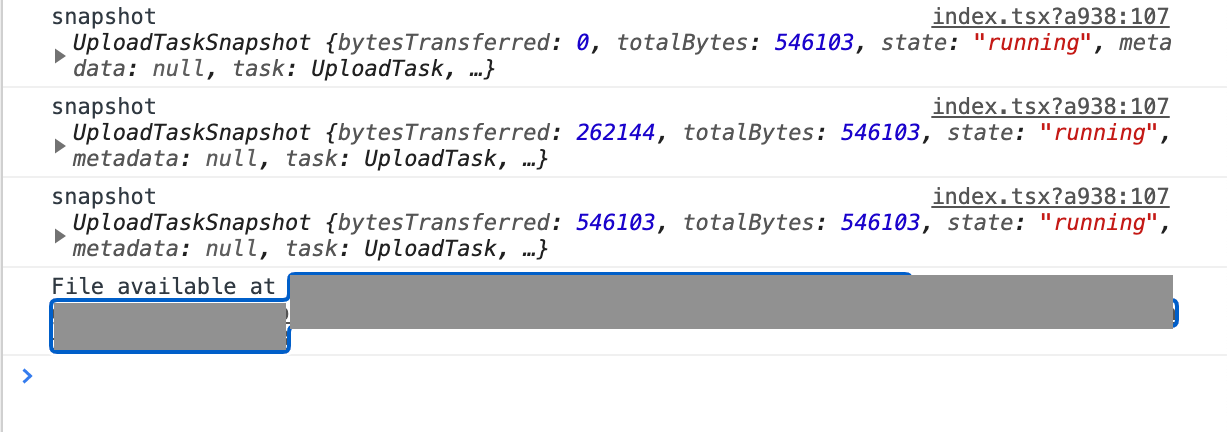
consoleでUploadTaskの動作確認、アップロードした画像のURLを取得できます。
02.画像入力フォームの作成
<Input
type="file"
name="file"
onChange={(event) => this.upLoadImage(event)}//変更があったときにupLoadImageを呼ぶ
onClick={(event) => {
event.target.value = "";
}}
/>
これで入力フォームの完成です。画像を入れるだけで処理が走るので画像のアップロードも完成なんですが、とりあえず登録ボタンもつけておきましょう(笑)
<Button style={buttonstyle} type="submit">
登録
</Button>
今回はReactでBootstrapを使ってますが適宜自由なデザインをお使いください!!
ちなみにCloud Storageには以下のようにアップロードされています。
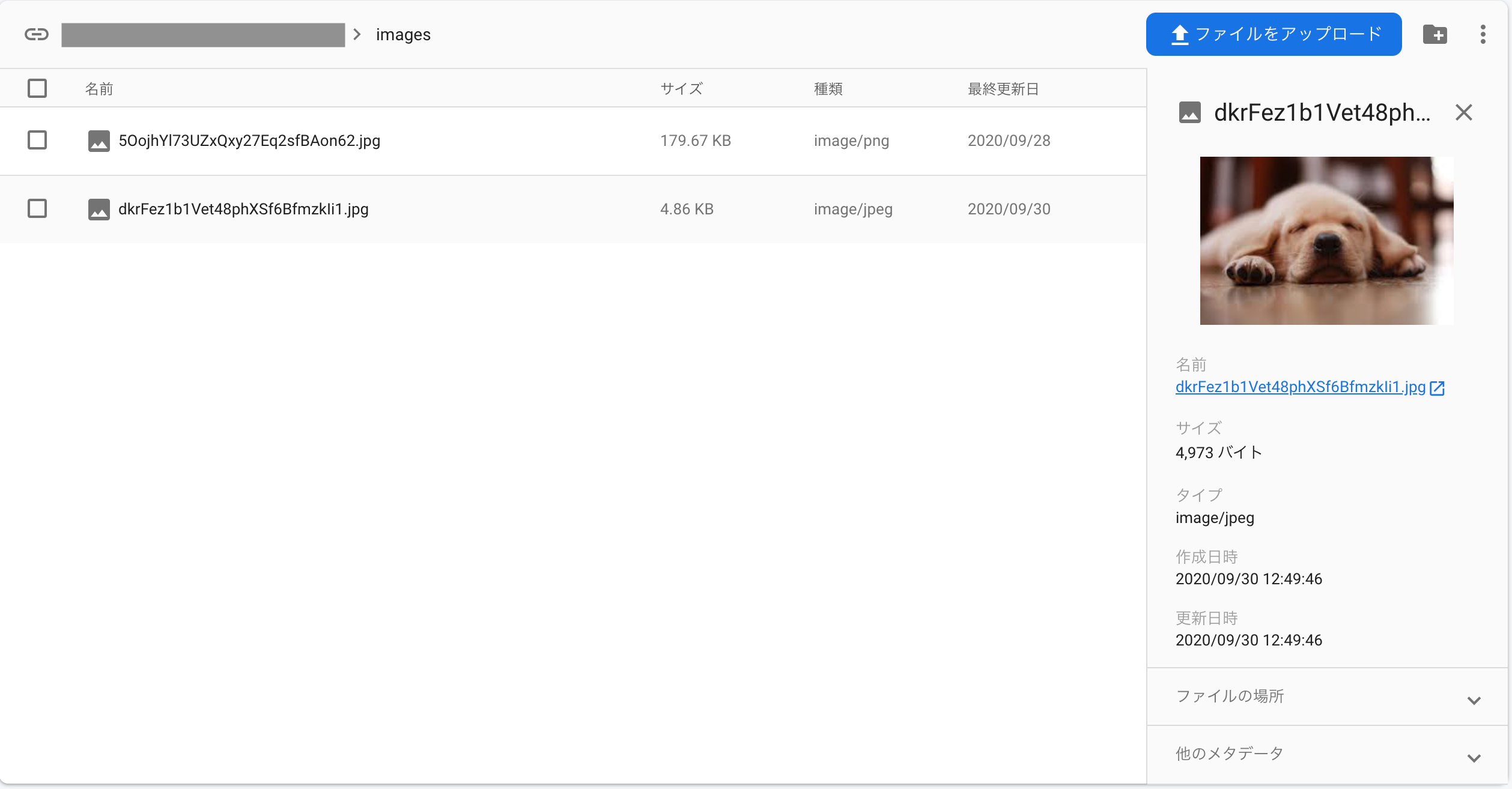
感想
画像をアップロードしてURLを取得するだけならそんなに手順も多くなかったです。
ここからこの画像のURLをデータベースの方で使ったり表示させたり、、
色々試してやっていこうと思います!
参考文献
React✕Cloud Storageでの画像アップロード
Firebase入門 - ファイル保存&管理機能を利用する